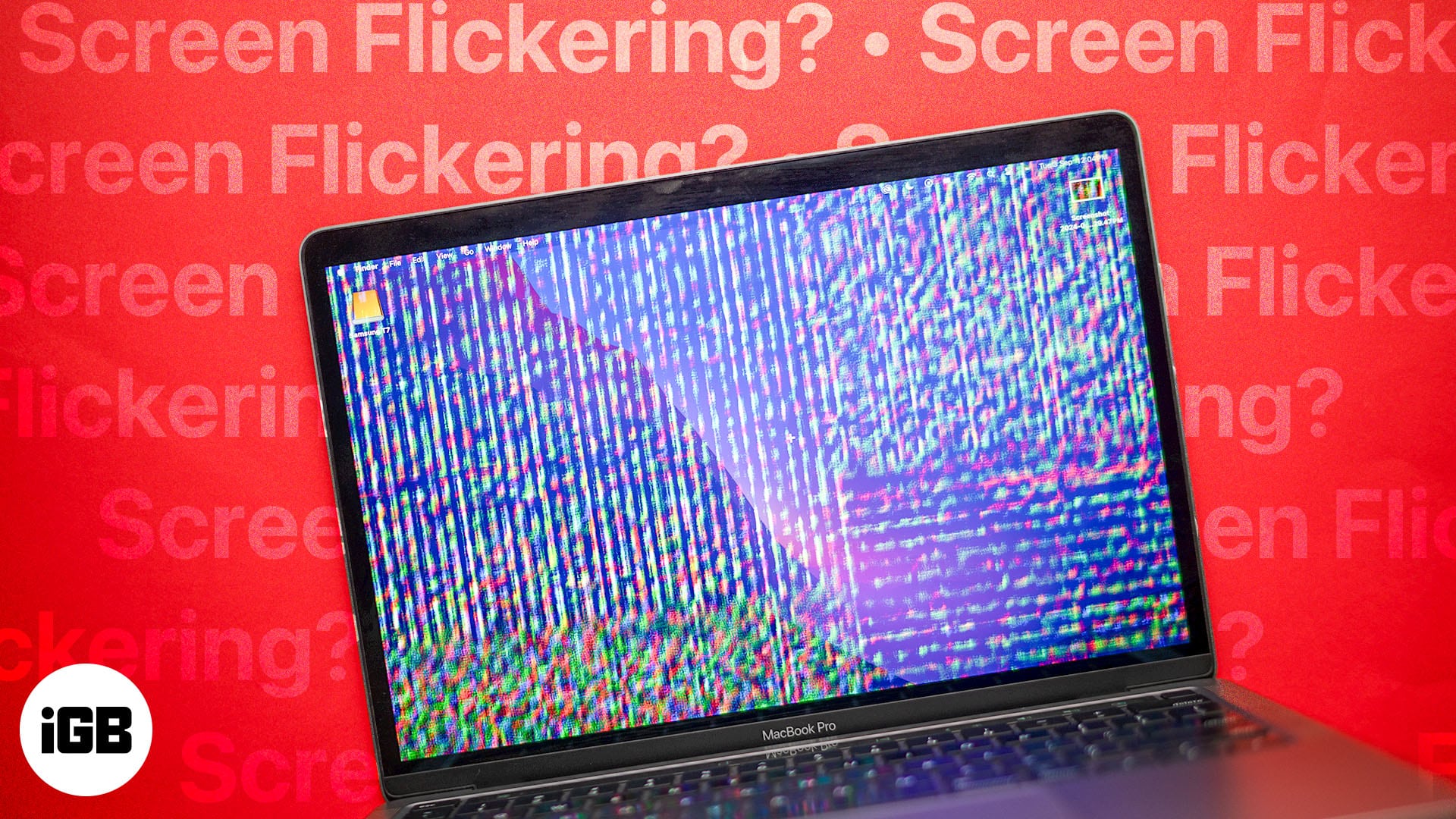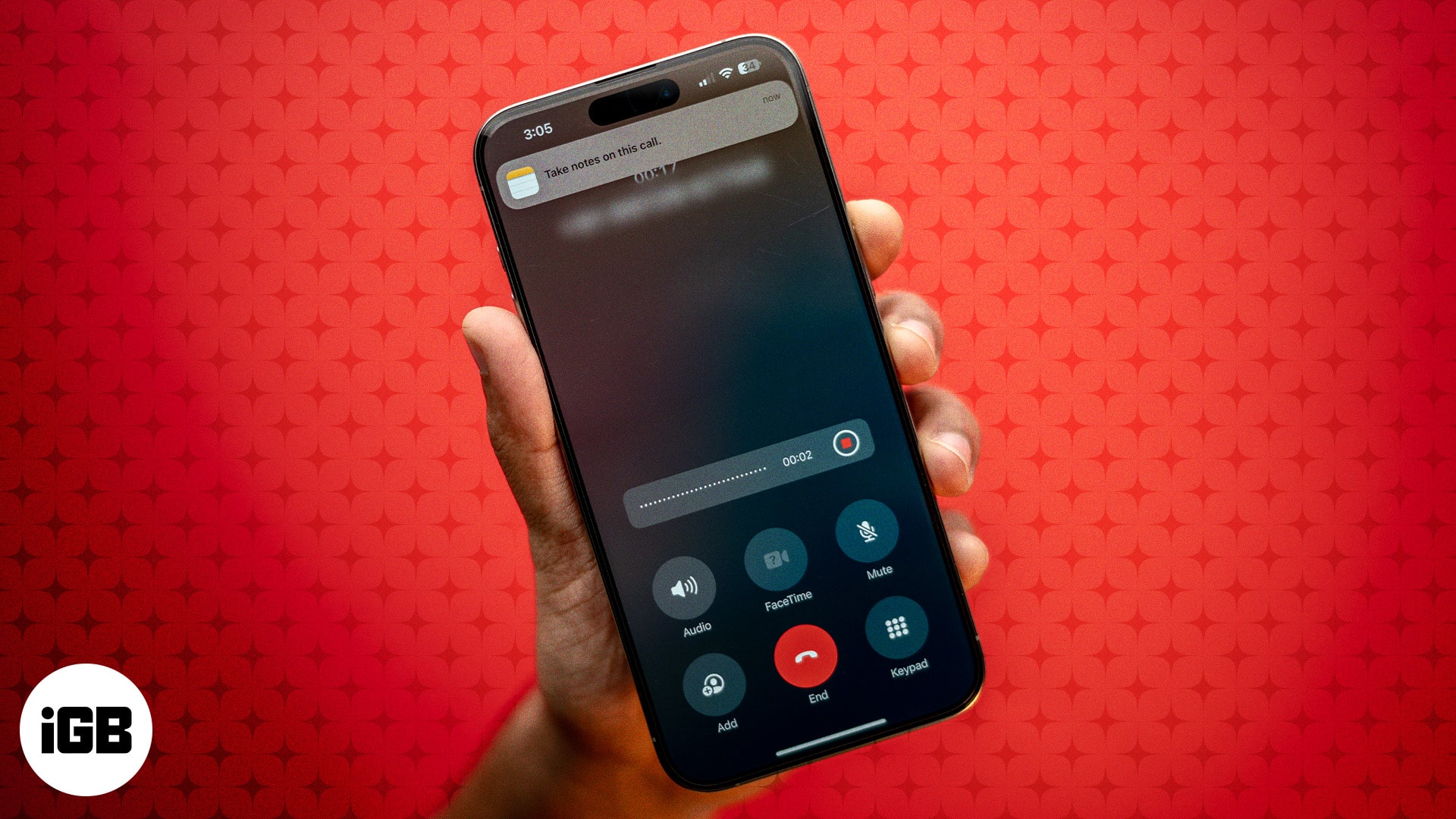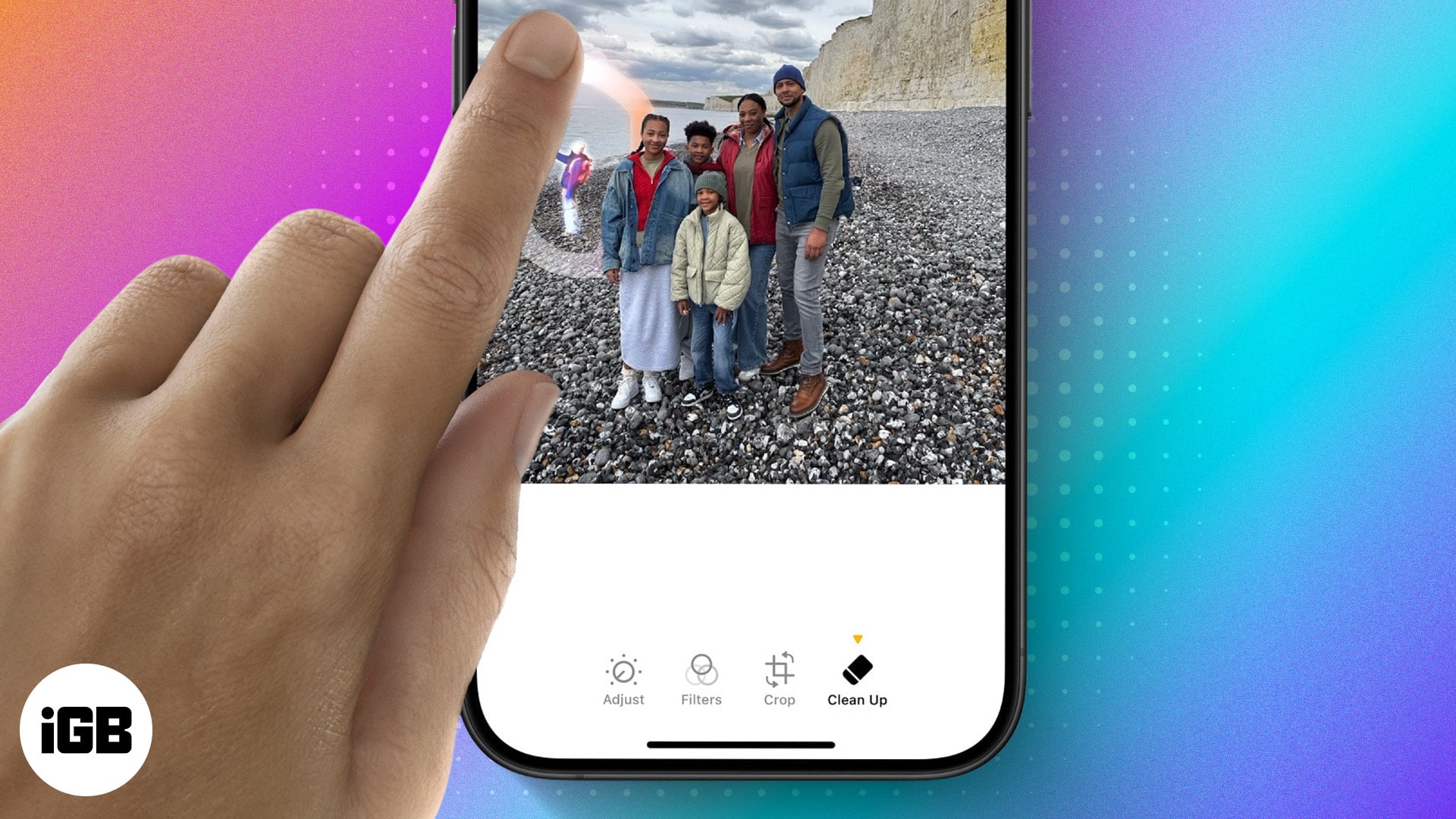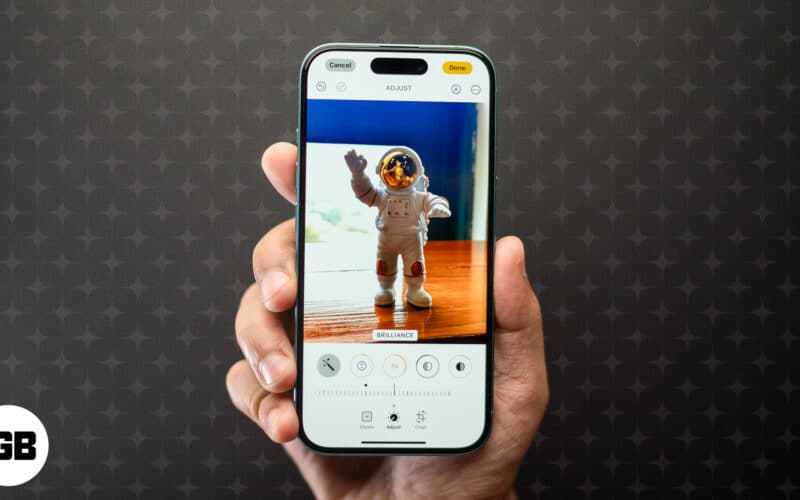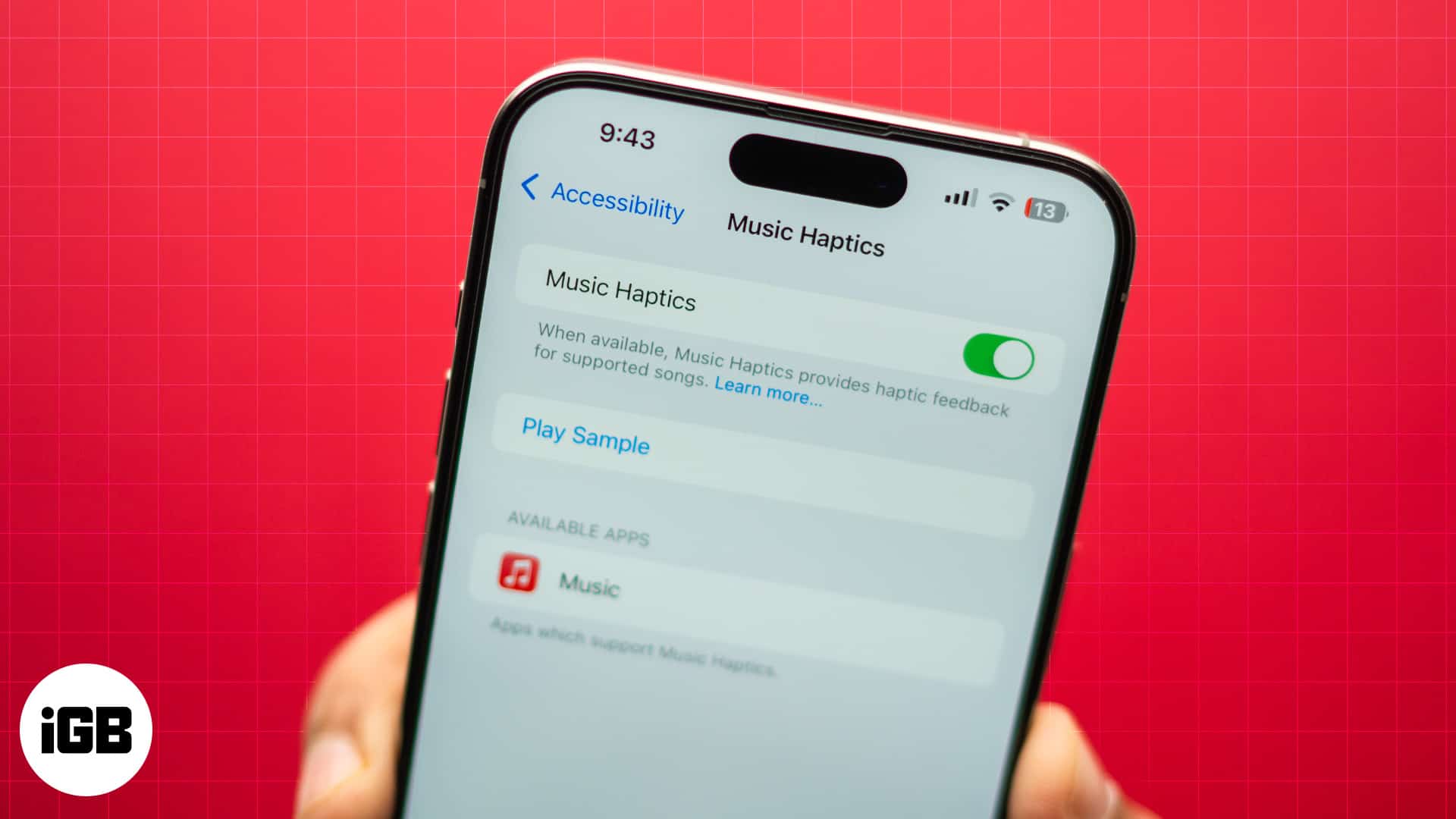Όπως όλοι γνωρίζουμε, θα καταναλώσει πολύ χρόνο εάν μάθουμε χειροκίνητα το καλύτερο δίκτυο Wi-Fi και την καλύτερη τοποθεσία για να έχουμε τη μέγιστη ταχύτητα. Επομένως, θα μοιραστούμε μια εύκολη μέθοδο για να κάνετε τη συσκευή σας iOS έτσι ώστε να μπορεί να βρίσκει αυτόματα το καλύτερο δίκτυο wifi και να συνδέεται σε αυτό.
Ενώ χρησιμοποιούμε δημόσιο ή οικιακό wifi, προσπαθούμε πάντα να επιλέγουμε το καλύτερο δίκτυο που θα μας δώσει τη μέγιστη ταχύτητα. Ωστόσο, θα χρειαστεί πολύς χρόνος για να μάθετε το καλύτερο δίκτυο WiFi ελέγχοντας χειροκίνητα.
Αλλά το εργαλείο που θα συζητήσουμε εδώ θα αυτοματοποιήσει ολόκληρη την εργασία σας. Με αυτήν την εφαρμογή, το κινητό σας iOS θα αναλύσει όλα τα δίκτυα Wi-Fi και θα ελέγξει το καλύτερο δίκτυο Wi-Fi και θα συνδεθεί σε αυτό για να λάβει τη μέγιστη ταχύτητα από το wifi. Και αυτό θα σας εξοικονομήσει πολύ χρόνο και φόρτο εργασίας και μπορείτε εύκολα να εργαστείτε στο καλύτερο δίκτυο Wi-Fi. Ρίξτε λοιπόν μια ματιά στον πλήρη οδηγό που συζητείται παρακάτω για να προχωρήσετε.
Διαβάστε επίσης: 10 καλύτερες εφαρμογές επεξεργασίας βίντεο για iPhone
Βήματα για τη δημιουργία iPhone, αυτόματη εναλλαγή στο ισχυρότερο WiFi
Η μέθοδος είναι πολύ απλή και εύκολη και θα χρειαστεί να χρησιμοποιήσετε μια απλή εφαρμογή iOS που θα κάνει την εργασία εναλλαγής wifi πιο απλή και αυτόματη. Ακολουθήστε λοιπόν τα παρακάτω βήματα για να προχωρήσετε σε αυτό.
Βήματα για τη δημιουργία iPhone, αυτόματη εναλλαγή στο ισχυρότερο WiFi:
- Πρώτα απ ‘όλα, πρέπει να κατεβάσετε και να εγκαταστήσετε την εφαρμογή Προτεραιότητα WiFi στο iPhone σας.
- Μετά τη λήψη αυτής της εφαρμογής, πρέπει να την εκκινήσετε και, στη συνέχεια, στην εφαρμογή, θα βρείτε πολλές επιλογές που μπορείτε να χρησιμοποιήσετε για να δώσετε προτεραιότητα στα δίκτυα wifi.
- Εδώ μπορείτε να ρυθμίσετε το όνομα ή να πείτε SSID του δικτύου Wi-Fi στο οποίο αποτρέπετε την αυτόματη σύνδεση στο iPhone σας.

Κάντε το iPhone σας, Αυτόματη εναλλαγή στο ισχυρότερο Wi-Fi - Μπορείτε επίσης να ρυθμίσετε τη λειτουργία αντιστοίχισης κωδικού πρόσβασης για να απενεργοποιήσετε το wifi για να συνδεθείτε στον κωδικό πρόσβασης wifi. Επίσης, μπορείτε να επιλέξετε τον τύπο κρυπτογράφησης για να συνδεθείτε σε οποιοδήποτε συγκεκριμένο δίκτυο.
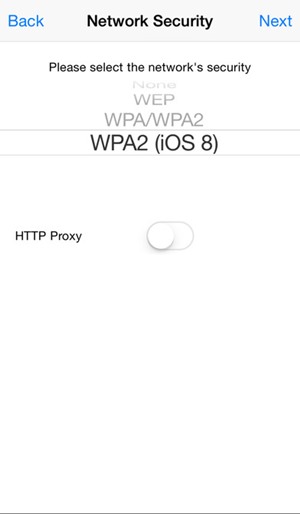
Κάντε το iPhone σας, Αυτόματη εναλλαγή στο ισχυρότερο Wi-Fi. - Αφού ρυθμίσετε όλες αυτές τις ρυθμίσεις, το μόνο που χρειάζεται είναι να κάνετε κλικ στο έγινε για να αποθηκεύσετε τις αλλαγές που είχατε κάνει.
- Αυτό είναι! Τελείωσες; τώρα, η συσκευή σας iOS θα συνδεθεί στο δίκτυο wifi σύμφωνα με τις αντιστοιχίσεις που είχατε κάνει στην εφαρμογή.
Με αυτήν τη μέθοδο, μπορείτε να βάλετε γρήγορα όλο το φόρτο εργασίας εναλλαγής wifi στην εφαρμογή και να απολαύσετε την καλύτερη ασύρματη συνδεσιμότητα με τα καλύτερα σήματα. Ελπίζω να σας αρέσει, συνεχίστε να το μοιράζεστε και με άλλους. Αφήστε ένα σχόλιο παρακάτω εάν έχετε οποιεσδήποτε σχετικές απορίες με αυτό.